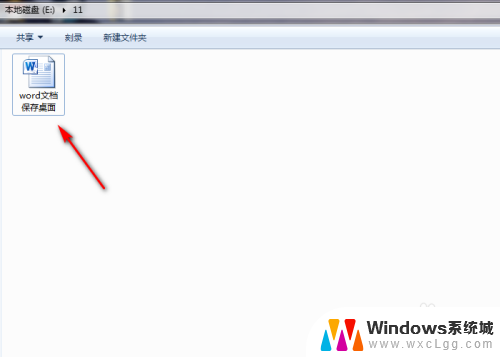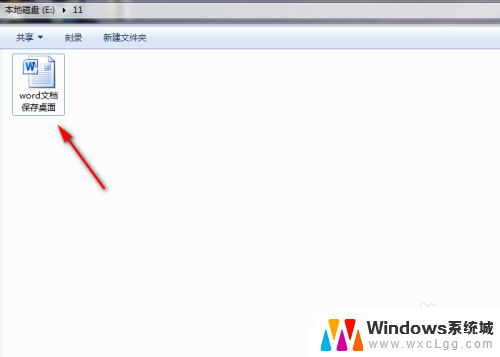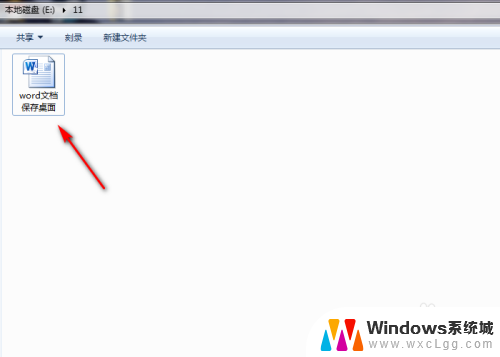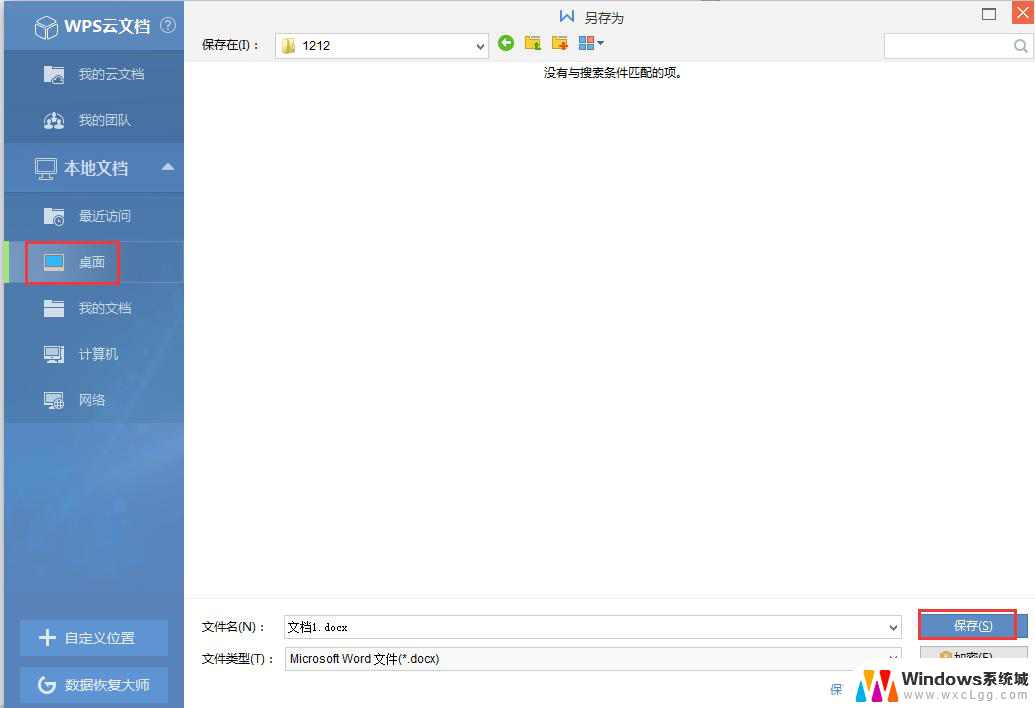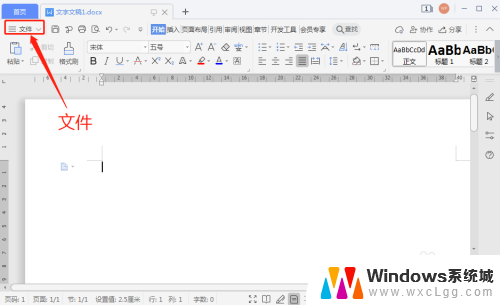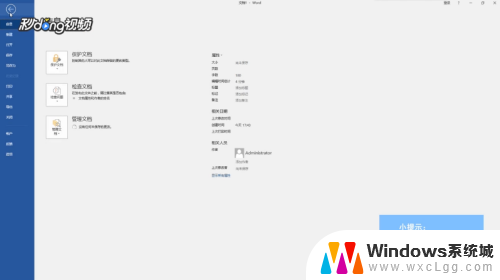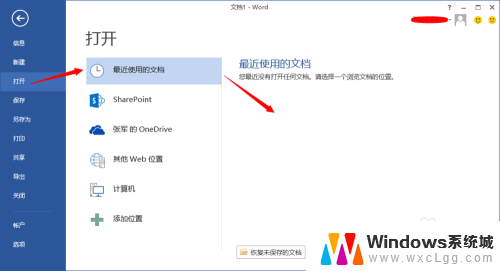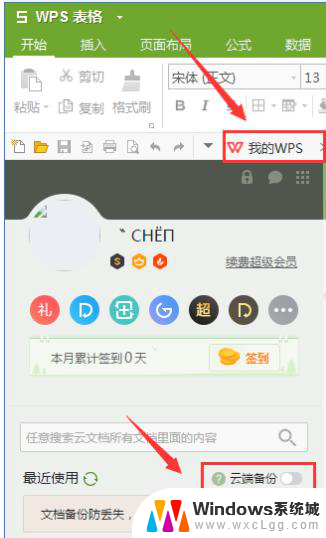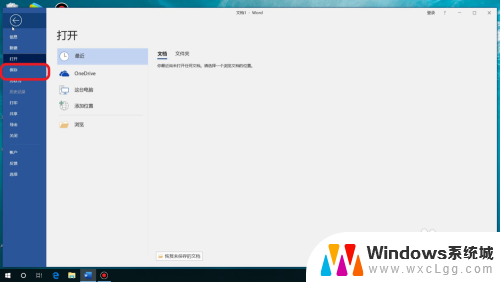怎么保存word文档到桌面 word文档保存到桌面步骤
更新时间:2024-05-04 11:06:45作者:xtang
在日常工作和学习中,我们经常需要保存Word文档到桌面,以便随时查阅和使用,保存Word文档到桌面非常简单,只需打开所需的文档,点击文件菜单中的另存为选项,选择桌面作为保存位置,然后输入文件名并点击保存即可。通过这个简单的步骤,我们可以方便地将重要的Word文档保存到桌面,随时进行查阅和使用。
方法如下:
1.首先在电脑中找到要保存到桌面的word文档,之后打开这个word文档。
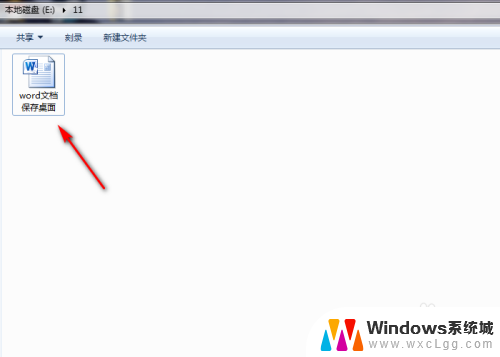
2.成功打开word文档后,接着点击word文档左上角的【文件】功能。
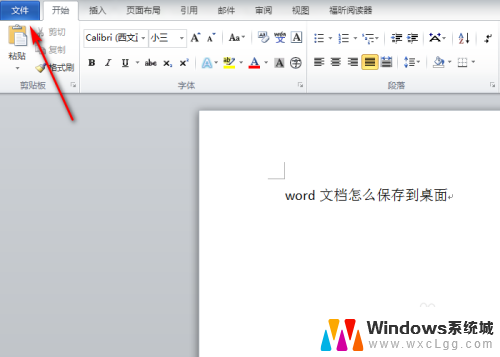
3.进入到【文件】页面后,接着再点击该页面左上角的【另存为】功能。
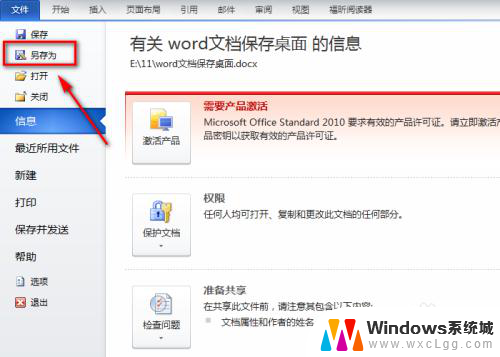
4.此时会弹出【另存为】对话框,接着在对话框左侧选中【桌面】。如图所示。
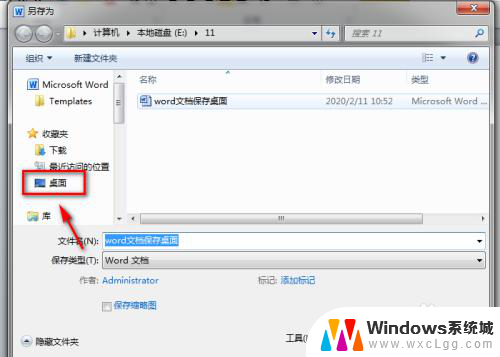
5.选中【桌面】后接着再点击【另存为】对话框中的【保存】功能。
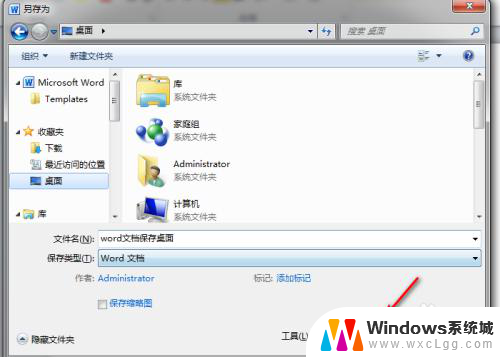
6.这样就成功把该word文档保存到电脑的桌面上了,之后在电脑桌面上就能找到该word文档了。

以上就是如何将Word文档保存到桌面的全部内容,如果有任何疑问,请根据小编的方法进行操作,希望对大家有所帮助。